- 많은 사용자가 After Effects Unspecified 그리기 오류를보고했으며이 문서에서는이를 해결하는 방법을 보여 드리겠습니다.
- 이 오류가 나타나지 않도록하려면 모든 플러그인을 업데이트해야 할 수 있습니다.
- 여러 경우에 플러그인을 하나씩 제거하면이 문제를 해결할 수도 있습니다.
- Big Sur에서 경고: 지정되지 않은 그리기 오류를 수정하려면 Adobe는 After Effects를 최신 버전으로 업데이트 할 것을 권장합니다.

복잡한 시스템으로 인해 많은 오류와 문제가 발생합니다. 시스템을 정리하고 최적화합니다. 지금 다운로드하고 간단한 세 단계로 Mac OS를 더 빠르게 만드십시오.
- 세탁기 X9 다운로드 및 설치.
- Mac OS 문제를 찾기 위해 자동 스캔이 시작될 때까지 기다리십시오.
- 딸깍 하는 소리 깨끗한 가능한 모든 문제를 제거합니다.
- 세탁기 X9는 0 이번 달 독자.
After Effects는 비디오 편집을위한 놀라운 응용 프로그램이지만 일부 사용자는 지정되지 않은 도면 Mac의 After Effects에서 오류가 발생했습니다.
이 문제는 문제가 될 수 있으며 응용 프로그램이 실행되지 않도록 할 수 있지만이 문서에는이 오류를 수정하는 데 도움이되는 몇 가지 솔루션이 있습니다.
After Effects에서 지정되지 않은 그리기 오류를 수정하려면 어떻게해야합니까?
1. After Effects 업데이트

지정되지 않은 도면 Big Sur를 실행하는 Mac에서 오류가보고되었으며 Adobe 담당자에 따르면 After Effects를 최신 버전으로 업데이트하기 만하면이 문제를 해결할 수 있습니다.
Big Sur 업데이트는 OS의 많은 구성 요소를 수정하거나 제거했으며 이것이 많은 사용자에게이 오류가 발생하는 이유입니다. 그러나 아래 링크에서 최신 버전을 다운로드하여 오류를 수정할 수 있습니다.

후 효과
Adobe After Effects는 세계 최고의 비디오 포스트 프로덕션 소프트웨어이며 비디오 제작 전문가를위한 최고의 선택입니다.
2. 플러그인 업데이트

- After Effects 플러그인을 확인하십시오.
- 오래된 플러그인이 있으면 업데이트해야합니다.
많은 사용자가 플러그인 업데이트가 지정되지 않은 도면 After Effects에서 오류가 발생하므로 시도해 보는 것이 좋습니다.
3. 플러그인 디렉토리 제거

- 다음 경로로 이동하십시오.
/ 라이브러리 / 애플리케이션 지원 / Adobe / 일반 / 플러그인 / 7.0 / MediaCore - 플러그인 폴더를 하나씩 제거하고 제거 된 각 플러그인 후에 After Effects를 시작해보십시오.
이것은 간단한 해결 방법이지만 다음과 같은 경우 작동합니다. 경고: 지정되지 않은 도면 Big Sur에 오류가 있습니다.
4. Time Machine에서 Mac 복원
- Mac을 재시동하고 기다리십시오. Command + R 열쇠.
- Apple 로고 또는 회전하는 지구본이 보이면 키를 놓습니다.
- 고르다 Time Machine 백업에서 복원 그리고 클릭 계속하다.
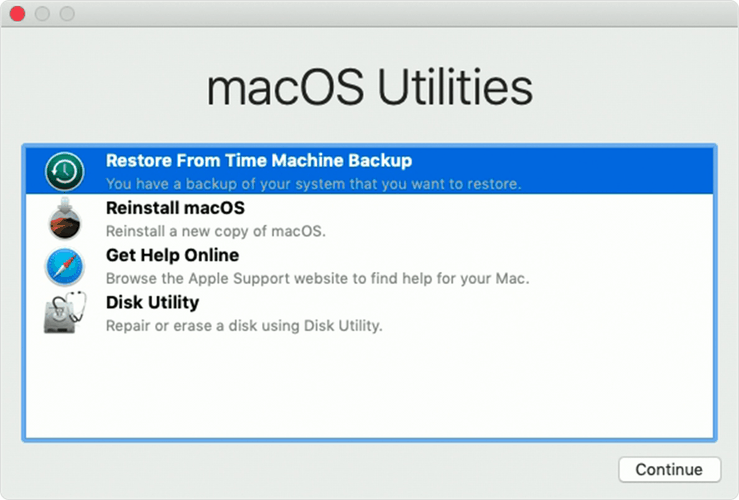
- 이제 원하는 Time Machine 백업을 선택하고 계속하다.
몇 명의 사용자가이 방법이 문제를 해결하는 데 도움이되었다고보고했습니다. 지정되지 않은 도면 Mac에서 Adobe After Effects 오류가 발생하므로 다른 솔루션이 작동하지 않는 경우 언제든지 시도해보십시오.
Adobe After Effects 지정되지 않은 도면 오류는 일반적으로 Mac에서 Big Sur 업데이트 후에 발생하므로이 오류를 수정하려면 소프트웨어와 플러그인을 최신 상태로 유지해야합니다.

Mac OS에 여전히 문제가 있습니까?
이 도구로 문제를 해결하세요.
- 지금 다운로드 및 설치 세탁기 X9 공식 웹 사이트에서
- 자동 스캔이 시작되고 문제를 발견 할 때까지 기다립니다.
- 딸깍 하는 소리 깨끗한 더 나은 경험을 위해 Mac OS 최적화를 시작하십시오.
Restoro는 0 이번 달 독자.
![해결됨: 지정되지 않은 그리기 오류 [After Effects / Premiere Pro] • MacTips](/f/92e4b26f2f0c49f7bf6997180d9682b9.jpg?width=300&height=460)

